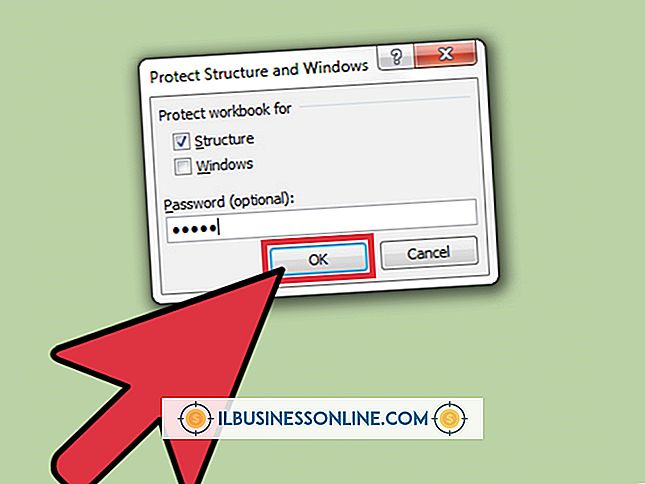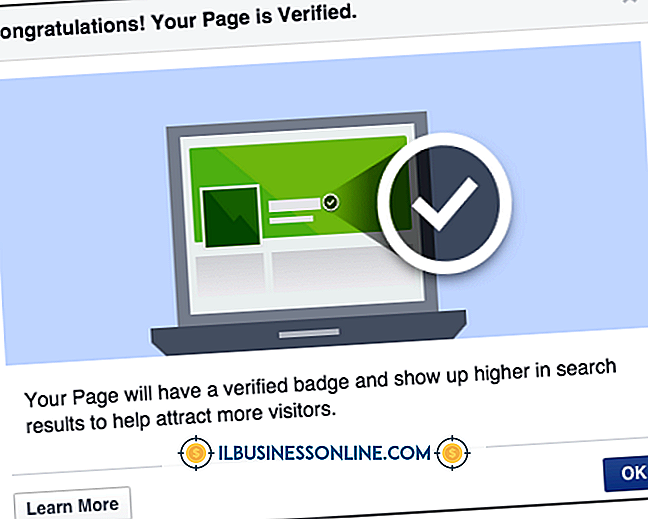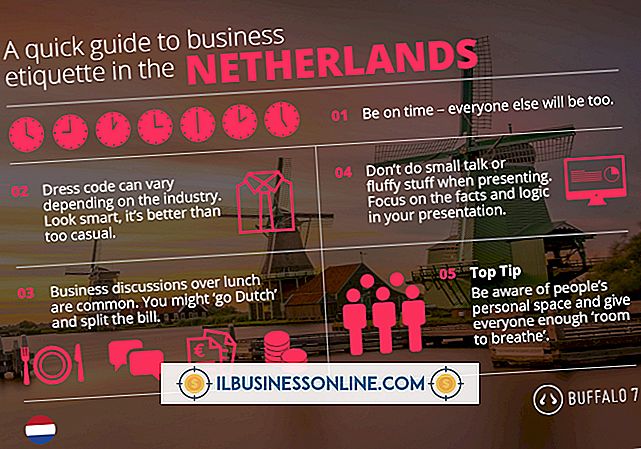Bir Chrome Profili Nasıl Verilir
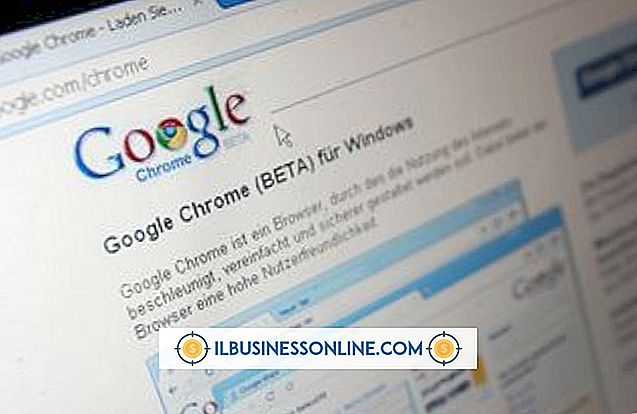
Google Chrome'daki kullanıcı profiliniz, geçmişiniz, yer işaretleriniz ve çerezleriniz de dahil olmak üzere tarama etkinliğinizle ilgili verileri depolar. Chrome, profilinizi programın içinden dışa aktarmak için bir yöntem içermez, ancak yedekleme yapmak, özelleştirmelerinizi yeni bir bilgisayara taşımak veya ofisinizdeki birden fazla bilgisayar için standart bir profil oluşturmak için profil verilerini el ile kopyalayabilirsiniz.
Profil Verilerinizi Verme
Dışa aktarmadan önce, profilin boyutunu azaltmak için önbelleğinizi Chrome'da silmek isteyebilirsiniz. Devam etmeden önce tüm Chrome pencerelerini kapatın. "Windows-R" ye basın, "% LOCALAPPDATA% \ Google \ Chrome \ Kullanıcı Verileri \" yazın (tırnak işaretleri olmadan) Çalıştır penceresine yapıştırın ve "Enter" tuşuna basın. Farenin sağ düğmesini kullanarak, "Varsayılan" klasörü masaüstünüze, bir USB sürücüsüne veya profili kaydetmek istediğiniz herhangi bir yere sürükleyip "Buraya Kopyala" yı seçin.
Profili İçe Aktarma
Dışa aktarılan profilinizi kullanmak için herhangi bir Chrome penceresini kapatın ve "Varsayılan" klasör kopyanızı, Chrome yüklü olan herhangi bir bilgisayarda% LOCALAPPDATA% \ Google \ Chrome \ Kullanıcı Verileri \ 'ne taşıyın. Önce mevcut "Varsayılan" klasörünü taşımaz veya yeniden adlandırmazsanız, bu mevcut profilin üzerine yazacaktır. Yeni bir bilgisayara geçiyorsanız, klasörü geri yüklemeden önce Chrome'u yüklemeniz gerekir.
Sürüm Bildirimi
Bu makaledeki bilgiler Windows 8.1, 8, 7 ve Vista için geçerlidir. Diğer sürümlerde biraz veya önemli ölçüde değişebilir.